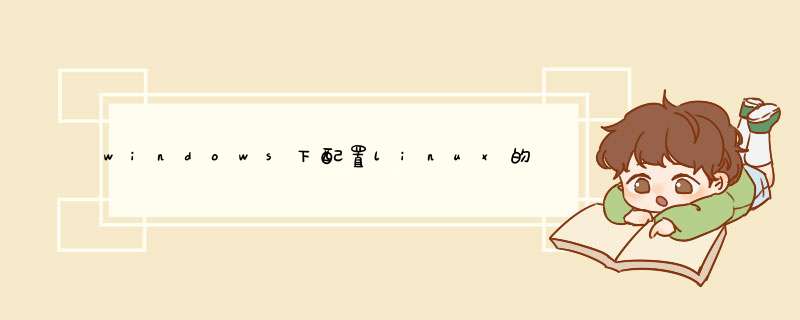
使用:ubuntu + samba +gcc + ssh
说明:samba会让一个linux虚拟机的文件夹,对应一个磁盘(就像文件一样)
1.安装虚拟机:网络设置为桥接模式
2.安装linux( ubuntu)
安装vim :
sudo apt-get install vim-gtk
3.安装配置samba:将linux的文件系统映射到windows中。
安装samba服务器(在windows下访问 ubuntu 文件):
sudo apt-get install samba samba-common
配置:ls /etc/sumba
sudo vim /etc/samba/smb.conf
在打开的配置文件最下面写上
[work]
comment = test
path = /home/ronyeo/work
browseable = yes
writable = yes
在自己的用户的目录下创建work文件夹
mkdir work
sudo chmod 777 work/ -R
完成之后设置密码
sudo smbpasswd -a ronyeo
最后在windows目录路径中输入 \192.168.0.166 就可以看到一个work共享目录
右键点击显示的共享目录(work) ->映射到磁盘驱动
可能会遇到问题:
该设备或资源(192.168.0.166)未设置为接受端口“文件和打印机共享(SMB)”上的连接。
从linux->windows检测 ping 192.168.0.146 从windows->linux检测 ping 192.168.0.166 如果只有一方是通的则关闭windows的防火墙
控制面板->系统安全 将防火墙全部关闭。 服务都存放在/etc/init.d/ 目录下,查看是否有samba
解决方案:
sudo su 进入root用户
apt-get update 更新软件
apt-get install samba samba-common 再次此试试
重启 service smbd restart
4.windows安装编辑器vscode或sources insight
5.windows安装 *** 作终端 xshell 或putty
linux必须安装openssh 命令: sudo apt-get install openssh-server
ifconfig查看ip
6.安装linux 的gcc/g++.
sudo apt install build-essential
最终的结果如下,vs就像打开本地文件一样打开linux文件夹.
欢迎分享,转载请注明来源:内存溢出

 微信扫一扫
微信扫一扫
 支付宝扫一扫
支付宝扫一扫
评论列表(0条)